


Построение выделения правильной формы
Для построения выделения правильной формы предназначена группа инструментов (рис. 3.1), скрывающаяся за значком Rectangular Marquee (Прямоугольное выделение). Поработаем с ними.
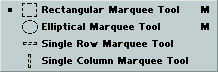
Рис. 3.1 Группа инструментов выделения
Откройте документ Things.jpg. Он находится на рабочей дискете, прилагаемой к книге.
Нажмите кнопку инструмента Rectangular Marquee (Прямоугольное выделение) и в открывшейся группе поочередно выберите каждый из инструментов. Затем снова вернитесь к инструменту Rectangular Marquee (Прямоугольное выделение).
Совет
К первым двум инструментам в группе можно обратиться с помощью клавиши М. Она активизирует либо один, либо другой инструмент, в зависимости от того, какой из них в данный момент виден в палитре. Чтобы переключаться между этими инструментами, используйте комбинацию клавиш Shift + M.
Поместите курсор в окно документа, как показано на рис. 3.2, а. Он принимает форму перекрестия. Нажмите кнопку мыши и перетащите курсор по изображению. За курсором тянется прямоугольная пунктирная рамка выделения (рис. 3.2, б).
Отпустите кнопку мыши. Мерцающий пунктир обозначает границы выделенной области (рис. 3.2, в).
Установите курсор вне выделенной области и постройте новую рамку выделения. Предыдущее выделение пропадает и появляется новое.
Выберите инструмент Elliptical Marquee (Овальное выделение). По свойствам он очень похож на инструмент Rectangular Marquee (Прямоугольное выделение), но применяется для эллиптических областей. Попробуйте поработать с этим инструментом (рис. 3.3).
Для отмены выделения щелкните мышью в любом месте окна документа вне выделенной области.
После отмены можно вернуть выделение. Для этого выберите команду Reselect (Выделить снова) меню Select (Выделить). Опять отмените выделение командой Deselect (Отменить выделение) того же меню.
Совет
Отменить или вернуть выделение можно при помощи протокола, куда записываются все команды. Используйте также сочетание клавиш Ctrl + Z для отмены последнего действия в программе.
 а а
 б б
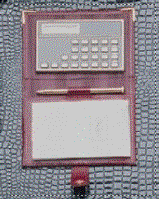 в в
Рис. 3.2. Курсор инструмента Rectangular Selection (а), процесс выделения (б) и выделенная область (в)

Рис. 3.3. Выделение инструментом Elliptical Marquee
 а а
 б б
Рис. 3.4. Удаление участков изображения при отсутствии выделения (а) и в пределах выделенной области (б)
Как уже говорилось, влияние инструментов и большинства команд распространяется только на выделенную область. Проверим это утверждение.
Выберите инструмент Eraser (Ластик), предназначенный для удаления фрагментов изображения.
Отмените выделение. Проведите инструментом по изображению при нажатой кнопке мыши. Он действует как стирательная резинка (рис. 3.4, а)
Создайте выделение. Снова поработайте инструментом Eraser (Ластик). Маскированные участки (т. е. за пределами выделения) остаются без изменений (рис. 3.4, б).
Инструмент Rectangular Marquee (Прямоугольное выделение) и Elliptical Marquee (Овальное выделение) имеют специальные режимы создания контура выделения. Они задаются в раскрывающемся списке панели свойств инструмента. Эти режимы следующие:
- Normal (Обычный) — выделение с произвольными размерами рамки. Режим устанавливается по умолчанию.
- Constrained Aspect Ratio (Сохранять пропорции) — выделение области с заданным соотношением высоты и ширины, которое вводится в полях Width (Ширина) и Height (Высота).
- Fixed Size (Фиксированный размер) — построение рамки с точными размерами, указанными в полях Width (Ширина) и Height (Высота).
Примечание
Кроме двух рассмотренных выше инструментов выделения, в этой группе есть еще два— Single Column Marquee (Выделение колонки) и Single Row Marquee (Выделение ряда). Они позволяют определить выделенную область как горизонтальную или вертикальную строку толщиной всего в один пиксел, проходящую по всей ширине или высоте документа. Область применения такого выделения очень невелика.



|